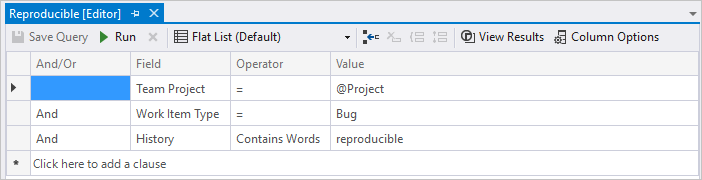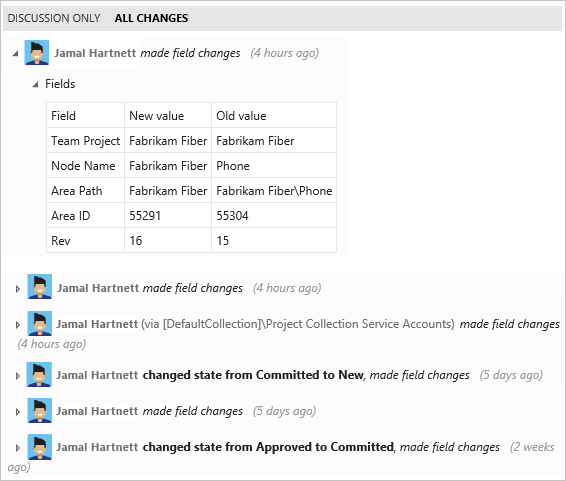Wykonywanie zapytań dotyczących historii elementów roboczych i pól dyskusji
Azure DevOps Services | Azure DevOps Server 2022 — Azure DevOps Server 2019
Historia elementu roboczego rejestruje, kto utworzył element, jakie zmiany zostały wprowadzone, oraz przyczyny tych zmian. Te informacje są niezbędne do śledzenia ewolucji elementu w czasie. Podczas dodawania wpisów do pola historii dołącz szczegółowe informacje, aby ułatwić następnemu właścicielowi elementu roboczego zrozumienie kontekstu zmian i wymaganych akcji.
Nota
Nie ma oddzielnego pola elementu roboczego Discussion. Aby wykonać zapytanie dotyczące elementów roboczych z komentarzami z obszaru Dyskusja, przefiltruj pole Historia. Cały tekst wprowadzony w polu Dyskusja jest automatycznie uwzględniany w polu Historia.
Warunki wstępne
- Poziomy dostępu:
- uprawnienia : Uprawnienie Współtworzenie WspółtworzenieZezwalaj na dla folderu, do którego chcesz dodać zapytanie. Domyślnie grupa współautorów nie ma tego uprawnienia.
Notatka
Użytkownicy z dostępem Uczestnik projektu dla projektu publicznego mają pełny dostęp do funkcji zapytań, takich jak użytkownicy z dostępem Basic. Aby uzyskać więcej informacji, zobacz Szybki dostęp dla interesariuszy.
- Poziomy dostępu
- uprawnienia
: Mieć uprawnienie WspółtworzenieZezwalaj na dla folderu, do którego chcesz dodać zapytanie. Domyślnie grupa współautorów nie ma tego uprawnienia.
Obsługiwane operatory i makra
Obsługiwane operatory:
- zawiera wyrazy
- nie zawiera wyrazów
Metody wyszukiwania:
- Dokładna fraza: Znajdź dokładną sekwencję wyrazów.
-
Symbol zastępczy (
*): Użyj tylko na końcu niedokończonego wyrazu lub frazy.
wyszukiwanie pełnotekstowe: pole Historiajest automatycznie indeksowane w celu wyszukiwania pełnotekstowego, gdy jest dostępne.
Wykonywanie zapytań dotyczących historii elementu roboczego
Za pomocą portalu internetowego lub programu Team Explorer można wyświetlić historię elementu roboczego lub wyszukać elementy robocze na podstawie pola Historia. Przeszukiwanie pola Historia zwraca tylko elementy pracy ze zmianami zarejestrowanymi w tym polu i nie zawiera zmian wprowadzonych w innych polach.
- przeglądarka
- programu Visual Studio
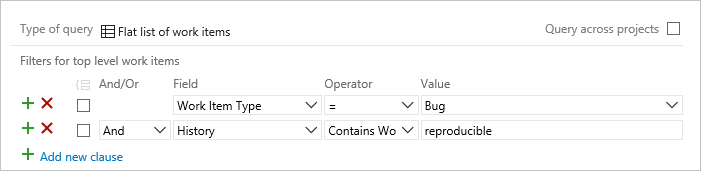
Wyświetlanie listy elementów na podstawie zawartości pola Historia
Użyj edytora zapytań, aby uwzględnić pole historii
zawartość z możliwością wykonywania zapytań: komentarze wprowadzone w obszarze dyskusji. - zawartość niemożliwa do wykonywania zapytań: Wpisy historii zmian, takie jak modyfikacje pól, nie są możliwe do wykonywania zapytań.
Alternatywne metody wyszukiwania: Aby wyszukać wyrazy wdyskusji, opis lub inne pola tekstu sformatowanego, użyj wyszukiwania elementów roboczych .- Filtruj według daty zmiany: Filtruj elementy robocze według daty ich zmiany lub określ określony okres.
filtrowanie dla
uwzględnij te klauzule zapytania
Elementy, których pole Historia zawiera słowo "powtarzalne"
History Contains Words reproducible
Elementy, których pole Historia nie zawiera słowa "beta"
History Does Not Contain Words beta
Elementy zawierające frazę "ślady stosu", które zostały zamknięte, ale ponownie aktywowane
History Contains Words stack traces
And State Was Ever Closed
And State <> Closed
Elementy zamknięte w określonym przedziale czasu
State = Done
And Closed Date > 7/1/2015
And Closed Date <= 7/21/2015
Przedmioty, z którymi byłem powiązany
History Contains Words MyName
Or Assigned To Was Ever _ @Me
Porady dotyczące korzystania z edytora zapytań
Ogranicz zakres zapytania według zakresu dat: Zawęź zakres dat, aby poprawić wydajność i zwrócić tylko odpowiednie wyniki.
Użyj pełnych wyrazów lub fraz:
- Wprowadź pełne wyrazy lub dokładne frazy z pola Historia.
- Niepełne wyrazy nie zwracają elementów roboczych. Na przykład:
- Wyszukiwanie „reproduktywnego zachowania” pozwala znaleźć element.
- Wyszukiwanie "repro" nie przynosi rezultatów.
- Użyj symboli wieloznacznych na końcu wyrazów lub fraz, takich jak
repro*.
Należy pamiętać o słowach "stop":
- Edytor zapytań ignoruje typowe słowa.
- Aby uzyskać więcej informacji, zobacz Konfiguracja i Zarządzanie Stopwords i Stoplistami dla Full-Text Wyszukiwania.
Uruchom i zweryfikuj zapytanie:
- Wybierz pozycję
 lub
lub  na pasku narzędzi edytora zapytań.
na pasku narzędzi edytora zapytań. - Upewnij się, że zapytanie zwraca oczekiwane wyniki.
- Jeśli brakuje wyników, dostosuj terminy wyszukiwania i ponownie uruchom zapytanie.
- Wybierz pozycję
Wyświetlanie historii elementów roboczych
Wpis jest wprowadzany do pola Historia za każdym razem, gdy zapisany zostaje element roboczy. Aby wyświetlić historię zmian, otwórz istniejący element roboczy, a następnie wybierz ikonę karty historia ![]() lub Historialub dla niektórych typów elementów roboczych (WIT), wybierz Szczegóły.
lub Historialub dla niektórych typów elementów roboczych (WIT), wybierz Szczegóły.
Wyświetlane szczegóły historii zależą od platformy, wersji i klienta.
- przeglądarki
- programu Visual Studio

Diagram historii zmian stanu jest wyświetlany jako pierwszy. Aby wyświetlić całą historię zmian stanu, wybierz opcję Pokaż wszystkie.
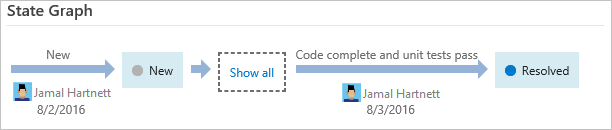
Wybierz wpis w okienku po lewej stronie i wyświetl szczegóły wprowadzonych zmian.
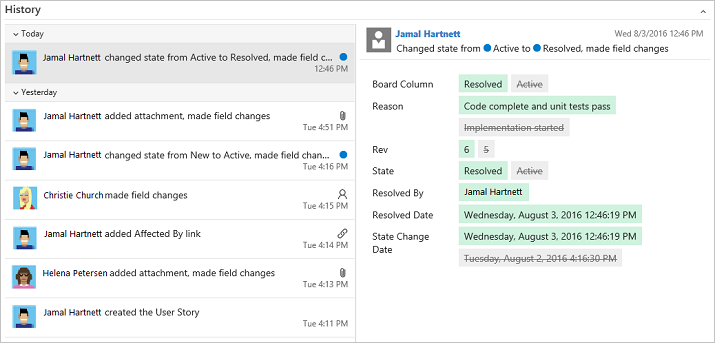
Filtrowanie widoku historii
Karta Historia została zaprojektowana w celu śledzenia wszystkich zmian wprowadzonych w elemencie roboczym w celu zapewnienia pełnej możliwości śledzenia. Długa historia poprawek utrudnia zrozumienie, kiedy zmiany następują w określonych polach. Aby szybko znaleźć poprawki wprowadzone w określonym polu lub przez określone osoby, przefiltruj widok historii.
Notatka
Funkcja przełącznika filtru
Aby przejrzeć aktualizacje według określonych osób, wybierz ich nazwy z menu Zaktualizowano według.

Aby przejrzeć aktualizacje wprowadzone w co najmniej jednym polu, wybierz pola z menu Pola.

Pola obsługujące historię, inspekcję i śledzenie poprawek
Poniższe pola umożliwiają filtrowanie zapytań i tworzenie raportów. Niektóre z tych pól są wypełniane informacjami w miarę postępu elementu roboczego z jednego stanu do drugiego. Inne pola są aktualizowane po zmodyfikowaniu elementu roboczego. Niektóre pola nie są wyświetlane w formularzu elementu roboczego, ale są śledzone dla wymienionych typów elementów roboczych (WIT).
nazwa pola
Opis
typ elementu roboczego
Zmienione przez
Nazwa członka zespołu, który ostatnio zmodyfikował element roboczy.
Reference name=System.ChangedBy, Data type=String
Wszystko
Zmień datę
Data i godzina modyfikacji elementu roboczego.
Reference name=System.ChangedDate, Data type=DateTime
Wszystko
Data zamknięcia 1
Data i godzina zamknięcia elementu roboczego.
Reference name=Microsoft.VSTS.Common.ClosedDate, Data type=DateTime
Wszystko
Data utworzenia
Data i godzina utworzenia elementu roboczego.
Reference name=System.CreatedDate, Data type=DateTime
Wszystkie
Historia
Rekord zmian wprowadzonych w elemencie roboczym po jego utworzeniu. Za każdym razem, gdy element roboczy zostanie zaktualizowany, informacje są dołączane do historii, która określa datę zmiany, kto dokonał zmian i które pola zostały zmienione.
Notatka
Zapytania pól historii zwracają elementy robocze, których pola Dyskusja lub pola Opis zawierają komentarze i wyrazy zgodne z wprowadzonymi słowami kluczowymi. Nie można użyć pola Historia do wykonywania zapytań dotyczących zmian wprowadzonych w innych polach.
Nie można dodać sformatowanego tekstu do pola historii. Po zapisaniu elementu roboczego nie można zmienić historii.
Pole History wraz z polami Description, Steps to Repro i Title są automatycznie indeksowane pod kątem wyszukiwania pełnotekstowego zgodnie z opisem w Pola zapytań, operatory i makra.
Reference name=System.History, Data type=History
Wszystko
Data rozwiązania 1
Data i godzina przeniesienia elementu roboczego do stanu Rozwiązane.
Reference name=Microsoft.VSTS.Common.ResolvedDate, Data type=DateTime
Błąd (Agile, CMMI)
Rev
Numer przypisany do historycznej wersji elementu roboczego.
Notatka
Limit poprawki elementu roboczego wynosi 10 000 dla aktualizacji wprowadzonych za pośrednictwem interfejsu API REST dla usług Azure DevOps Services. Ten limit ogranicza aktualizacje z interfejsu API REST, jednak nie ma to wpływu na aktualizacje z portalu internetowego.
Reference name=System.Rev, Data type=Integer
Wszystko
Data skorygowania
Data i godzina zmiany lub modyfikacji elementu roboczego.
Reference name=System.RevisedDate, Data type=DateTime
Udostępniony parametr, udostępniony krok, przypadek testowy
Data zmiany stanu
Data i godzina zmiany wartości pola Stan.
Reference name=Microsoft.VSTS.Common.StateChangeDate, Data type=DateTime
Wszystko
inspekcja zestawu Test Suite
Śledzi inne operacje wykonywane podczas modyfikowania zestawu testów, na przykład dodawanie testów do zestawu testów lub zmienianie konfiguracji. To pole można wyświetlić za pomocą karty Historia lub oddzielnego zapytania. Istnieje skonsolidowany widok historii, w tym zmiany wykonywane w polu elementów roboczych i zmiany wynikające z powiązanych artefaktów, takich jak punkty testów i konfiguracje.
Reference name=Microsoft.VSTS.TCM.TestSuiteAudit, Data type=PlainText
Pakiet testów
Pole zarządzane przez system (nie można edytować), które zwiększa się o zmiany wprowadzone w elemencie roboczym.
Reference name=System.Watermark, Data type=Integer
Wszystko
Notatka
Te pola muszą być zawarte w sekcji
WORKFLOWdefinicji WIT. Na przykład ta składnia jest uwzględniona w definicjiFIELDSpodczas przechodzenia do stanu Rozwiązane:<FIELD refname="Microsoft.VSTS.Common.ResolvedDate"> <SERVERDEFAULT from="clock" /> </FIELD>
Powiązane artykuły
- Używanie edytora zapytań
- pola zapytania, operatory i makra
- Zapytanie według daty lub bieżącej iteracji
REST API
Aby programowo korzystać z zapytań, zobacz jeden z następujących zasobów interfejsu API REST:
- dokumentacja interfejsu REST API dla usługi Azure DevOps Services
- Zapytania
- język zapytań elementów roboczych
- Programowe pobieranie elementów pracy za pomocą zapytań